- Wavelength Opto-Electronic社製品
- Laser Point社製品
- Ultra Photonics社製品
- Raytools社製品
- JPT Electronics社製品
- Namson Laser社製品
- EasternLogic社製品
このよくある質問でも問題が解決しない場合は、お問い合わせください。
![]() MarkingMateシステムを再インストールした場合、パラメータを再構築する必要がありますか?
MarkingMateシステムを再インストールした場合、パラメータを再構築する必要がありますか?
![]() DXFファイルをMarkingMateシステムにインポートしましたが、オブジェクトが表示されないのはなぜですか?
DXFファイルをMarkingMateシステムにインポートしましたが、オブジェクトが表示されないのはなぜですか?
![]() 1Dバーコードは読みにくく、線分の幅が本来の幅より太くなっています。どうすればよいですか?
1Dバーコードは読みにくく、線分の幅が本来の幅より太くなっています。どうすればよいですか?
![]() プロパティテーブルでレンズ補正をする方法は?
プロパティテーブルでレンズ補正をする方法は?
![]() Program Ready、Marking Ready、およびMarking End信号とは何ですか?
Program Ready、Marking Ready、およびMarking End信号とは何ですか?
![]() MarkingMateシステムを再インストールした場合、パラメータを再構築する必要がありますか?
MarkingMateシステムを再インストールした場合、パラメータを再構築する必要がありますか?
![]() パラメータはファイルとして保存できます。たとえば、レンズパラメータは* .lenファイルとして保存できます。
パラメータはファイルとして保存できます。たとえば、レンズパラメータは* .lenファイルとして保存できます。
そのため、MarkingMateシステムを再インストールした後にパラメータを再構築する必要はありません。
![]() DXFファイルをMarkingMateシステムにインポートしましたが、オブジェクトが表示されないのはなぜですか?
DXFファイルをMarkingMateシステムにインポートしましたが、オブジェクトが表示されないのはなぜですか?
![]() これまでのところ、AutoCADバージョン14以下のDXFファイルのみをサポートしています。
これまでのところ、AutoCADバージョン14以下のDXFファイルのみをサポートしています。
![]() 1Dバーコードは読みにくく、線分の幅が本来の幅より太くなっています。どうすればよいですか?
1Dバーコードは読みにくく、線分の幅が本来の幅より太くなっています。どうすればよいですか?
![]() ユーザーは、次のようにプロパティテーブルで以下の調整を行うことができます。ツールボックスまたは描画
ユーザーは、次のようにプロパティテーブルで以下の調整を行うことができます。ツールボックスまたは描画
メニューから1次元バーコードツールを選択します。 ユーザーがデータを入力するためのダイアログボックスが
開きます。 すべてのバーコード情報を入力したら、[OK]を選択します。 挿入点をクリックして、作業領域に
バーコードを配置します。 すべてのバーコードプロパティは、プロパティテーブルを使用して、後で編集するこ
とができます。
≪方法≫ 1. メニューバーから「描画」をクリックし、「1Dバーコード」機能を選択します。
2. ツールバーの ボタンをクリックしてください。
≪プロパティテーブル≫
コードの種類:
コード39、コード128、コード93、コードバー、ITF、MSIコード、Us PosNet、UPC-A、UPC-E、EAN 8、
EAN 13、UCC 128、EAN 128、FIM。
テキストを表示:
チェックボックスをオンにすると、テキストの内容がバーコードの下に表示されます。
反転:
背景が黒のときは、この機能を使う必要があります。
例:バーコードリーダーは黒いワークピースに刻印されたバーコードを読むのは簡単ではありません。
反転機能を使うと読みやすくなります。
自動テキスト:
バーコードデータは自動テキストとして変更されます。
チェックデジット:
チェックディジットが自動的に計算されて追加されます。
A:レーザスポットの中心からバーコードの端までの距離。
B:次の2つのレーザースポット間のスペース
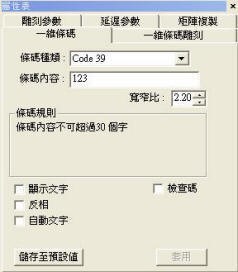
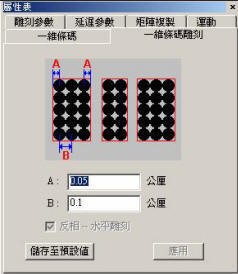
![]() プロパティテーブルでレンズ補正をする方法は?
プロパティテーブルでレンズ補正をする方法は?
![]() まず、正四角形を描いて印を付け、正四角形であるかどうかを確認します。正しくない場合は、次の修正を行い
まず、正四角形を描いて印を付け、正四角形であるかどうかを確認します。正しくない場合は、次の修正を行い
ます。
補正:補正には3種類あります(バレル補正、台形補正、平行四辺形補正を含みます)。
バレル補正
正方形を入力すると、出力は以下のようになります。
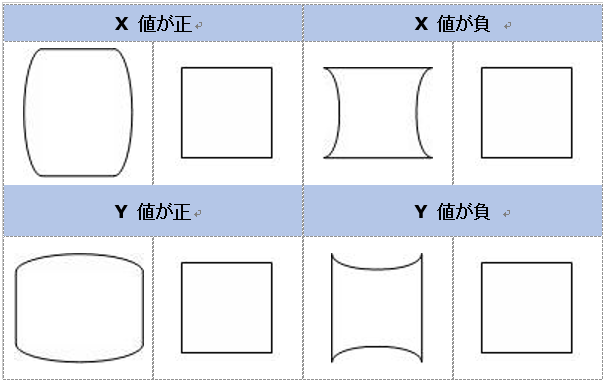
台形補正
正方形を入力すると、出力は以下のようになります。
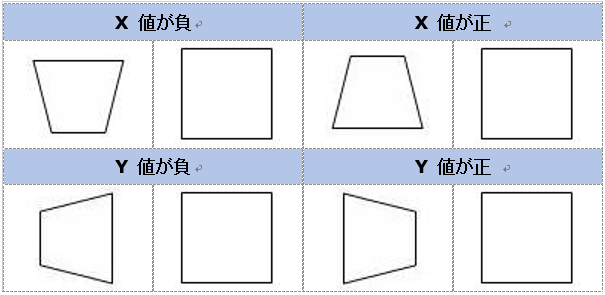
平行四辺形補正
正方形を入力すると、出力は以下のようになります。
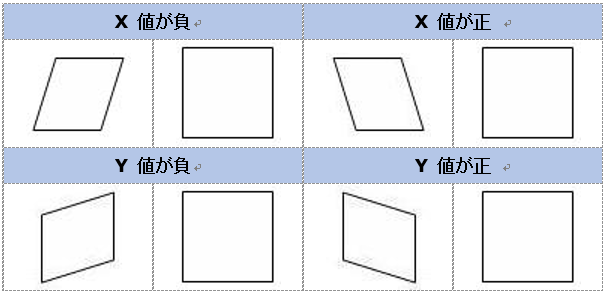
![]() Program Ready、Marking Ready、およびMarking End信号とは何ですか?
Program Ready、Marking Ready、およびMarking End信号とは何ですか?
![]() Program Ready信号は、プログラムに入るときにHighになり、プログラムから出るとLowになります。
Program Ready信号は、プログラムに入るときにHighになり、プログラムから出るとLowになります。
Marking Ready信号は、マーク機能を実行している間はHighになり、 "Exec"ボタンを押すか、またはマーキング
のダイアログボックスを終了するとLowになります。 そして、マーキング作業が完了すると、システムはマー
キング印付け終了信号を送り、その仕事が終了したことを知らせます。